如何将谷歌浏览器设置为打开时的默认网站?打开Google Chrome,在其主界面右上角菜单栏中打开“设置”,找到“打开特定网站或一组网页”,然后点击旁边的“设置网页”。输入我们要设置的默认URL,然后单击“确定”。下面小编为大家带来如何设置谷歌浏览器默认网页。
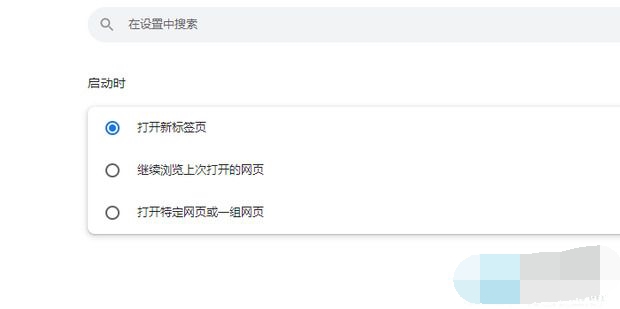
谷歌浏览器设置默认网页的方法
方法一
1、首先我们打开Google Chrome,然后打开其主界面右上角菜单栏中的“设置”功能。
2、然后在设置界面中找到“打开特定网站或一组网页”,点击旁边的“设置网页”按钮。
3、最后在弹出的窗口中输入我们要设置的默认URL,点击确定。
4.之后,当我们打开Google Chrome时,我们输入的网站就会打开。
方法二
1.首先打开谷歌浏览器。
2.打开后是360首页。
3. 如果要将其更改为默认值,请单击右上角的三个点。
4. 点击【设置】打开设置页面。
5. 单击[启动时]。
6、如图所示,【打开特定网页或一组网页】这里是360导航的网址。
7、点击360导航右侧的三个点。
8. 单击[删除]。
9. 删除后,默认选择【打开新标签】。
10. 重新打开Google Chrome,Google搜索将会打开,这是Google Chrome的默认设置。
分享到: